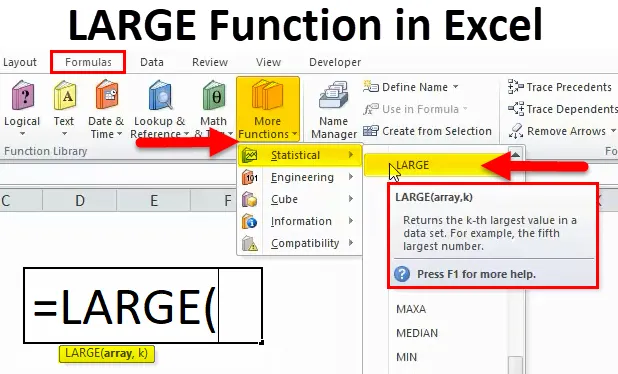
GROTE functie (inhoudsopgave)
- GROTE functie in Excel
- GROTE formule in Excel
- Hoe de GROTE functie te gebruiken in Excel?
GROTE functie in Excel
Wanneer u de tweede of derde grootste waarde uit de gegeven gegevensset wilt vinden, kan dit probleem worden opgelost met de functie Excel LARGE.
Wat is de GROTE functie?
De functie GROOT retourneert de op een na grootste waarde uit een set waarden. Dit betekent dat de numerieke waarden worden geretourneerd op basis van hun positie, gesorteerd op waarde in aflopende volgorde. Het kan “n de grootste waarde” ophalen, betekent de grootste waarde, de 2de grootste waarde, de 3de grootste waarde enz.
De GROTE functie valt onder de categorie Statistische functies en het is een ingebouwde functie in Excel. Het is ook bekend als de werkbladfunctie in Excel. Het kan als onderdeel van een formule in een cel van een werkblad worden geplaatst.
Deze functie kan worden gebruikt om de verstrekte informatie te sorteren en de maximale waarde te vinden.
GROTE formule
Hieronder staat de GROTE Formule:
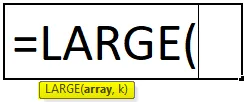
Waar de passerende argumenten zijn:
- Array - Dit is de array of het gegevensbereik waaruit we de grootste waarde willen selecteren.
- K - Het is een geheel getal dat de positie van de grootste waarde aangeeft.
Omdat de GROTE functie onder de categorie Statistische functie valt en het een ingebouwde functie in excel is, vindt u deze functie onder het tabblad FORMULES in excel. De stappen zijn als volgt:
- Klik op het tabblad FORMULES.
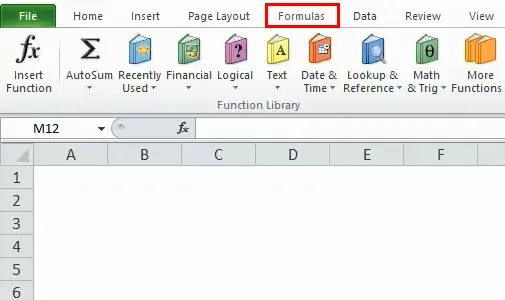
- Klik op het tabblad Meer functies.
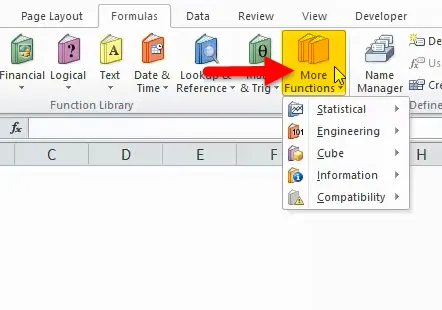
- Selecteer de categorie Statistische functies. Het opent de vervolgkeuzelijst met functies.
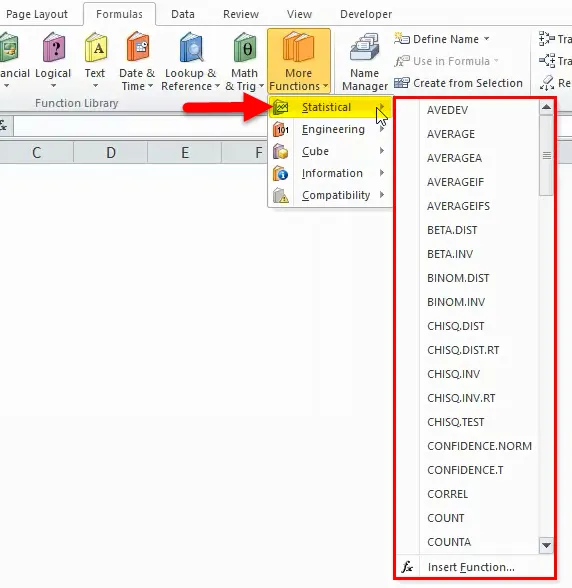
- Klik op het tabblad GROTE functies in de vervolgkeuzelijst.
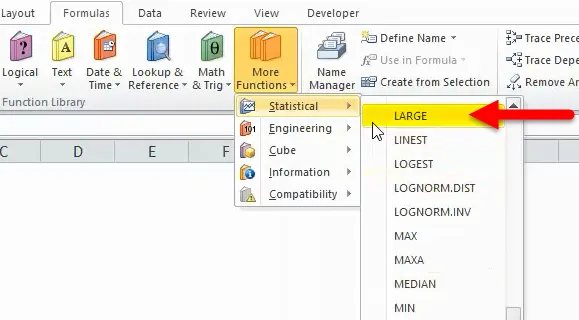
- Nadat u de GROTE functie hebt geselecteerd, verschijnt een vak Functieargumenten.
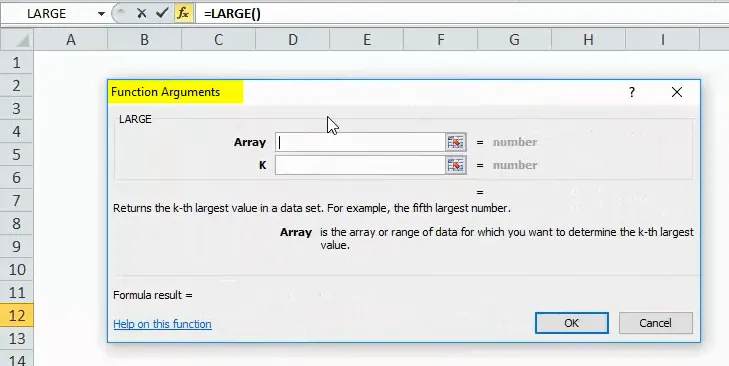
- Voer het veld Matrix in met een array of gegevensbereik waarvoor u de op één na grootste waarde wilt vinden.
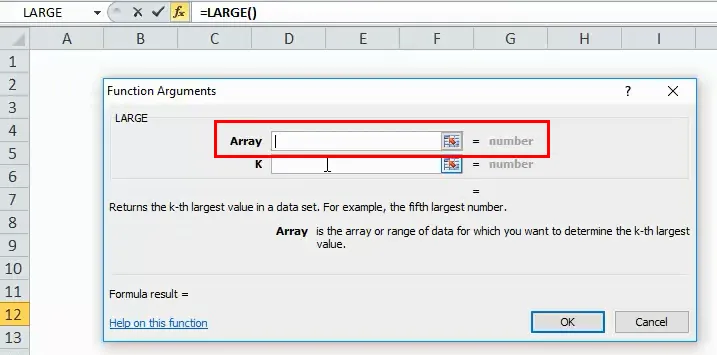
- Voer het veld K in, dit is de positie van de grootste waarde in de matrix van de waarde die moet worden geretourneerd.
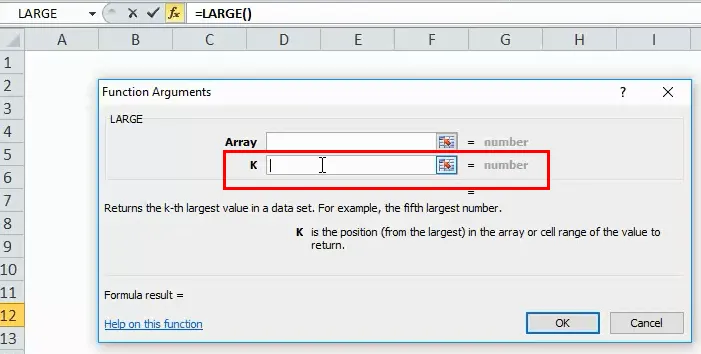
Hoe de GROTE functie in Excel te gebruiken?
GROTE functie is heel eenvoudig te gebruiken. Laten we nu eens kijken hoe we een GROTE functie kunnen gebruiken met behulp van enkele voorbeelden.
U kunt deze GROTE functie Excel-sjabloon hier downloaden - GROTE functie Excel-sjabloonVoorbeeld 1
Stel dat we gegevens van werknemers van het bedrijf hebben en het bedrijf de incentives aan hun werknemers distribueert op basis van hun prestaties. We moeten de naam achterhalen van de werknemers die in de top 3 van de lijst staan en de hoogste incentives hebben ontvangen.
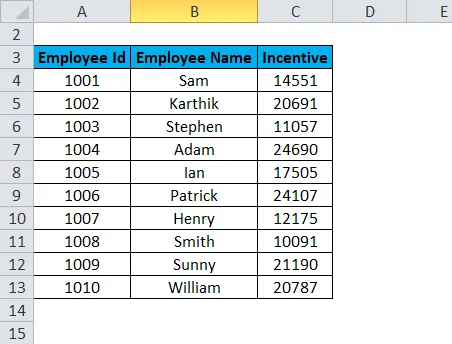
Gebruik de onderstaande formule om de naam van de werknemer te vinden die de grootste stimulans heeft behaald:
= GROOT (C4: C13, 1)
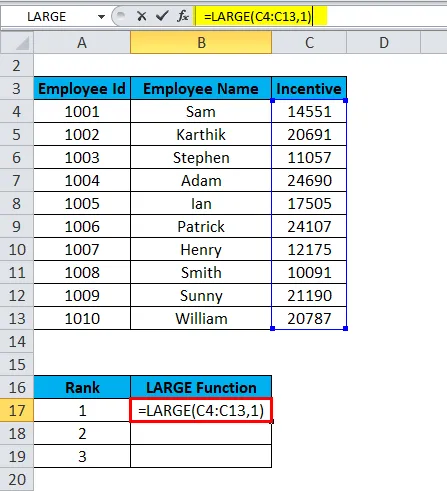
Het resultaat is:
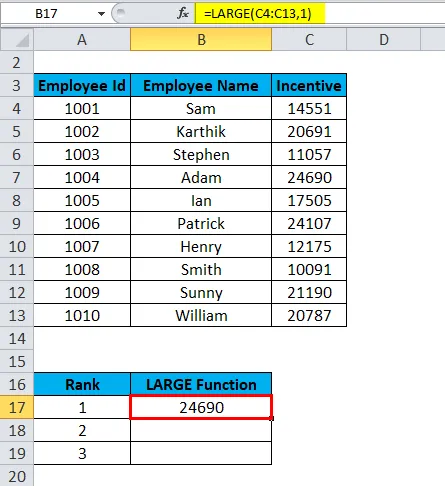
Voor het vinden van de naam van de werknemer die de op één na grootste stimulans heeft behaald, gebruikt de onderstaande formule:
= GROOT (C4 : C13, 2)
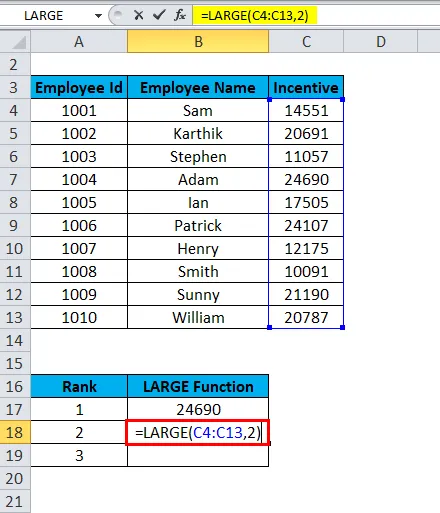
Het resultaat is:
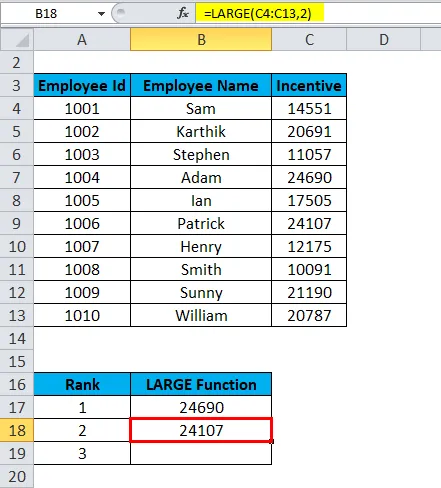
Om de naam van de werknemer te achterhalen die de 3de grootste stimulans heeft behaald, zal de onderstaande formule worden gebruikt:
= GROOT (C4: C13, 3)
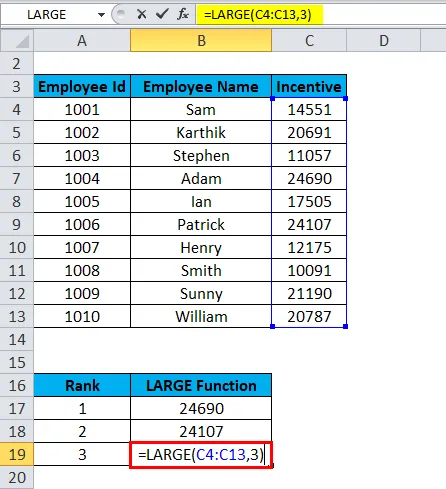
Het resultaat is:
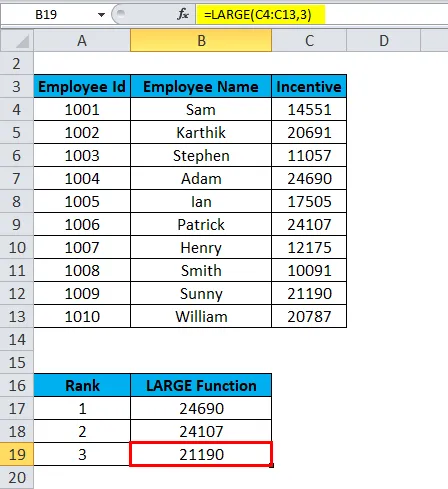
De uiteindelijke resultaten zijn:
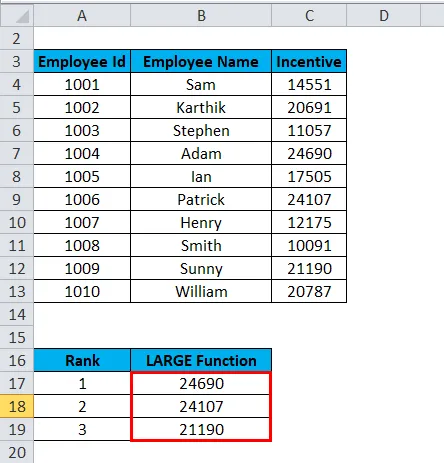
Voorbeeld 2
Laten we het onderstaande voorbeeld met enkele waarden bekijken.
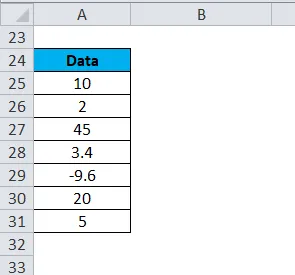
We moeten de bovenstaande gegevens ordenen in de volgorde Grootste naar kleinste. Met behulp van de LARGE-functie kunnen we dit heel gemakkelijk doen.
= LARGE (A25: A31, 1)
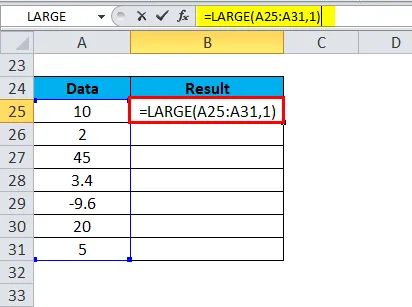
Het resultaat is:
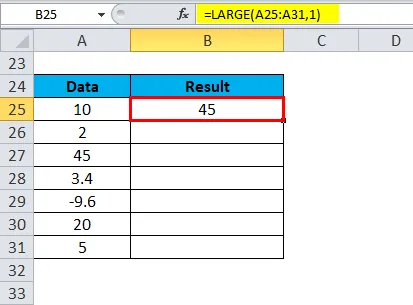
Evenzo vinden we andere waarden
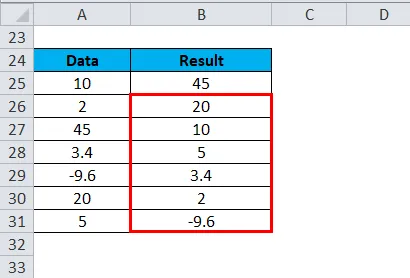
Voorbeeld 3
Laten we aannemen dat de verkoopgegevens zijn opgegeven en we willen het totale aantal verkopen van de top 5 van artiesten zien.
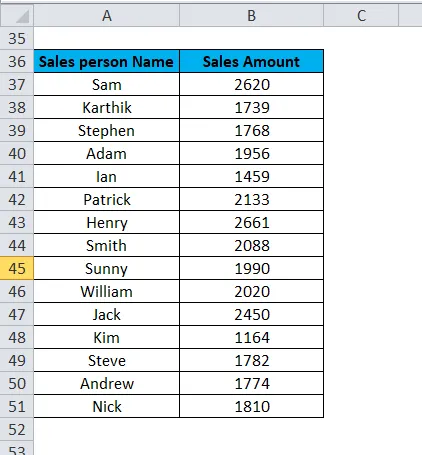
We willen de verkoop zien door de top 5 verkoopmedewerker:
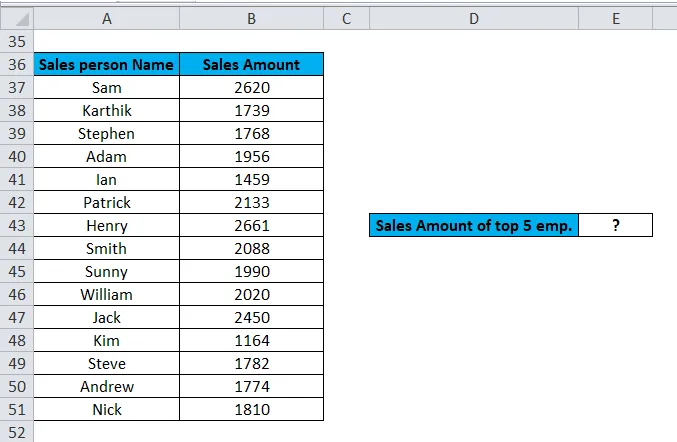
We zullen de GROTE functie toepassen voor het selecteren van de top 5 verkoopmedewerker door de posities van 1 tot 5 door te geven als een array als een tweede argument (k) positie en deze waarden op te tellen.
De formule die wordt gebruikt om dit probleem op te lossen is:
= SOM (GROOT (B37: B51, (1, 2, 3, 4, 5)))
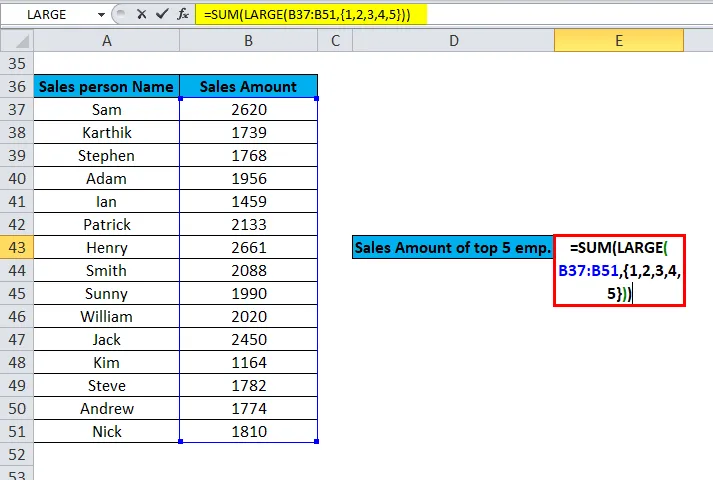
Het eindresultaat is:
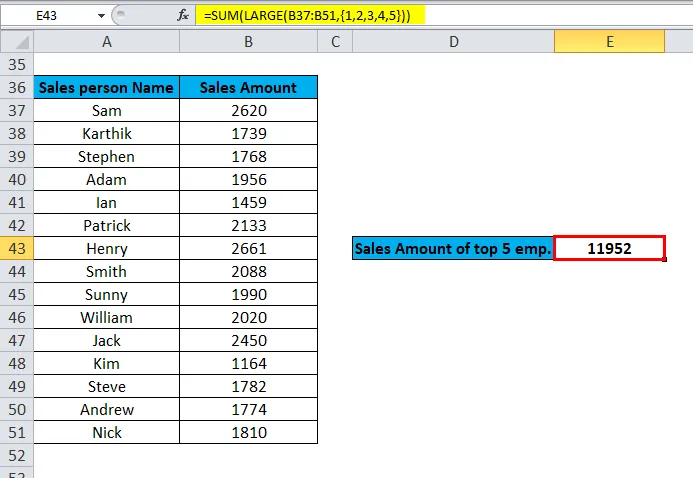
Dingen om te onthouden over de GROTE functie
- Als de functie GROOT de foutwaarde #NUM !, retourneert, betekent dit
- De tweede argumentwaarde (k) is kleiner dan 1 of groter dan het aantal waarden in de gegeven array.
- De gegeven array is leeg.
- Als de functie de foutwaarde #WAARDE! - betekent dat het tweede argument (k) niet-numeriek is.
- De functie GROOT wordt gebruikt om de gegevens te sorteren.
Dit is een leidraad geweest voor de GROTE functie van Excel. Hier bespreken we de LARGE-formule en het gebruik van de LARGE-functie samen met praktische voorbeelden en een downloadbare Excel-sjabloon. U kunt ook onze andere voorgestelde artikelen doornemen -
- Excel VERT.ZOEKEN functie
- Handleiding voor Excel LN-functie
- RAND-functie in Excel
- WAAR functie in MS Excel